美图怎样批量处理图片大小|美图批量处理图片大小的方法
发布时间:2017-03-21 11:48:45 浏览数:
当我们需要批量的处理图片的大小的时候,我们可以使用美图秀秀批量处理图片的方法处理。接下来就一起看看美图怎样批量处理图片大小。
具体方法如下:
1、我们需要有“美图秀秀”软件,打开“美图秀秀”软件,弹出下面如图对话框。
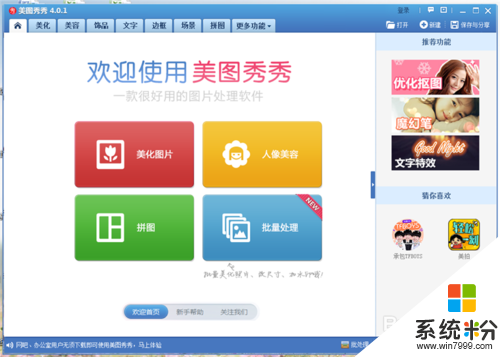
2、我们在弹出的框框内点击“批量处理图片”。
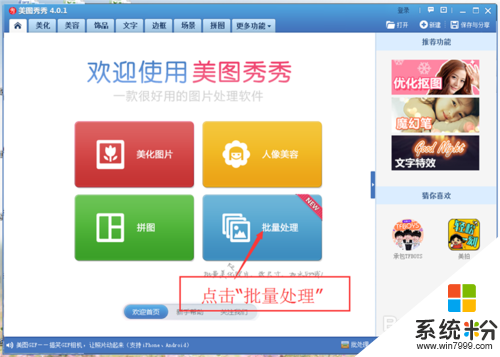
3、点击“批量处理图片”后,会弹出一个“美图秀秀批处理”对话框。
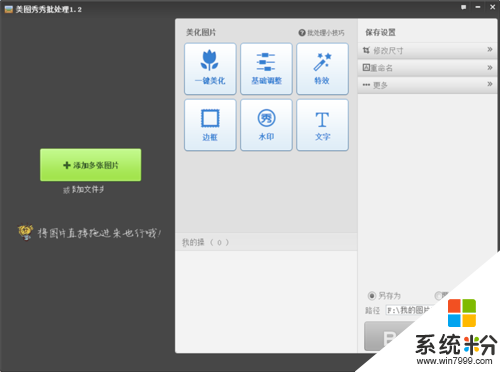
4、点击“美图秀秀批处理”对话框中的“添加多张图片”。
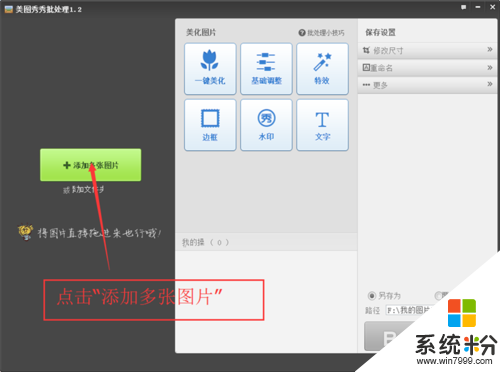
5、弹出框框后,选择需要批量处理的图片。我们可以用“ctrl+A”选中文件夹了所以得图片,也可以手动选择所以得图片。
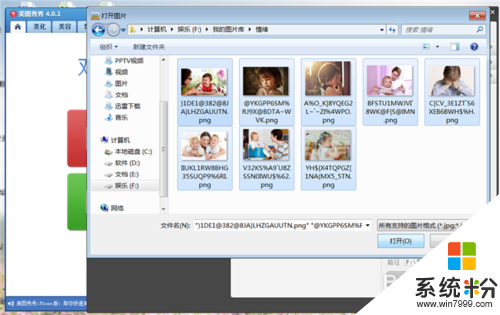
6、点击“打开”后,我们所需要修改的图片就全部添加进来了。
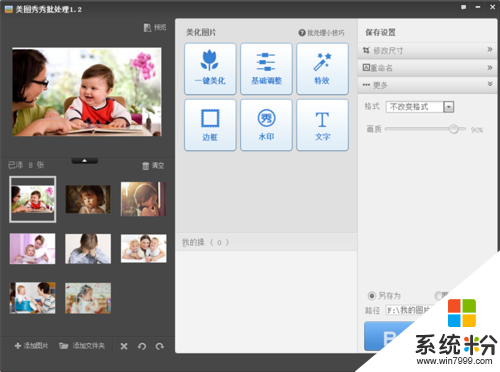
7、右上角有个“修改尺寸”,我们可以根据我们的需要尺寸对图片进行批量处理,使得所有的图片大小一致,
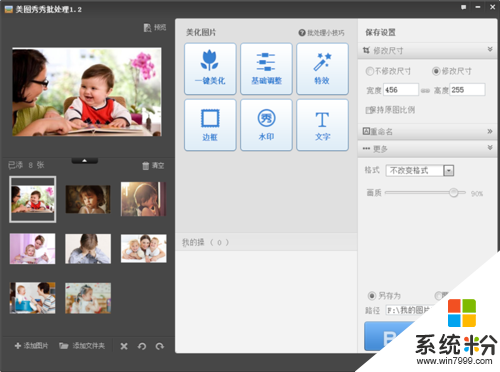
8、修改图片大小后,就需要对图片进行保存。我们的保存模式有两种,选择“另存为”,就是把修改后的图片存在另一个地方。选择“覆盖”,就是把原图覆盖掉,只剩我们修改后的图片。根据我们的需要来选择。
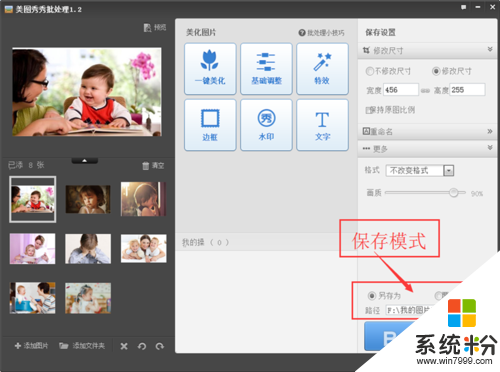
【美图怎样批量处理图片大小】以上就是全部的分享内容,还有其他的操作系统下载后使用遇上的无法修复的疑问,或者操作技巧想了解的话,建议上系统粉查看相关的教程。